计算机常用工具软件结课报告 76 孙怡.docx
《计算机常用工具软件结课报告 76 孙怡.docx》由会员分享,可在线阅读,更多相关《计算机常用工具软件结课报告 76 孙怡.docx(12页珍藏版)》请在冰豆网上搜索。
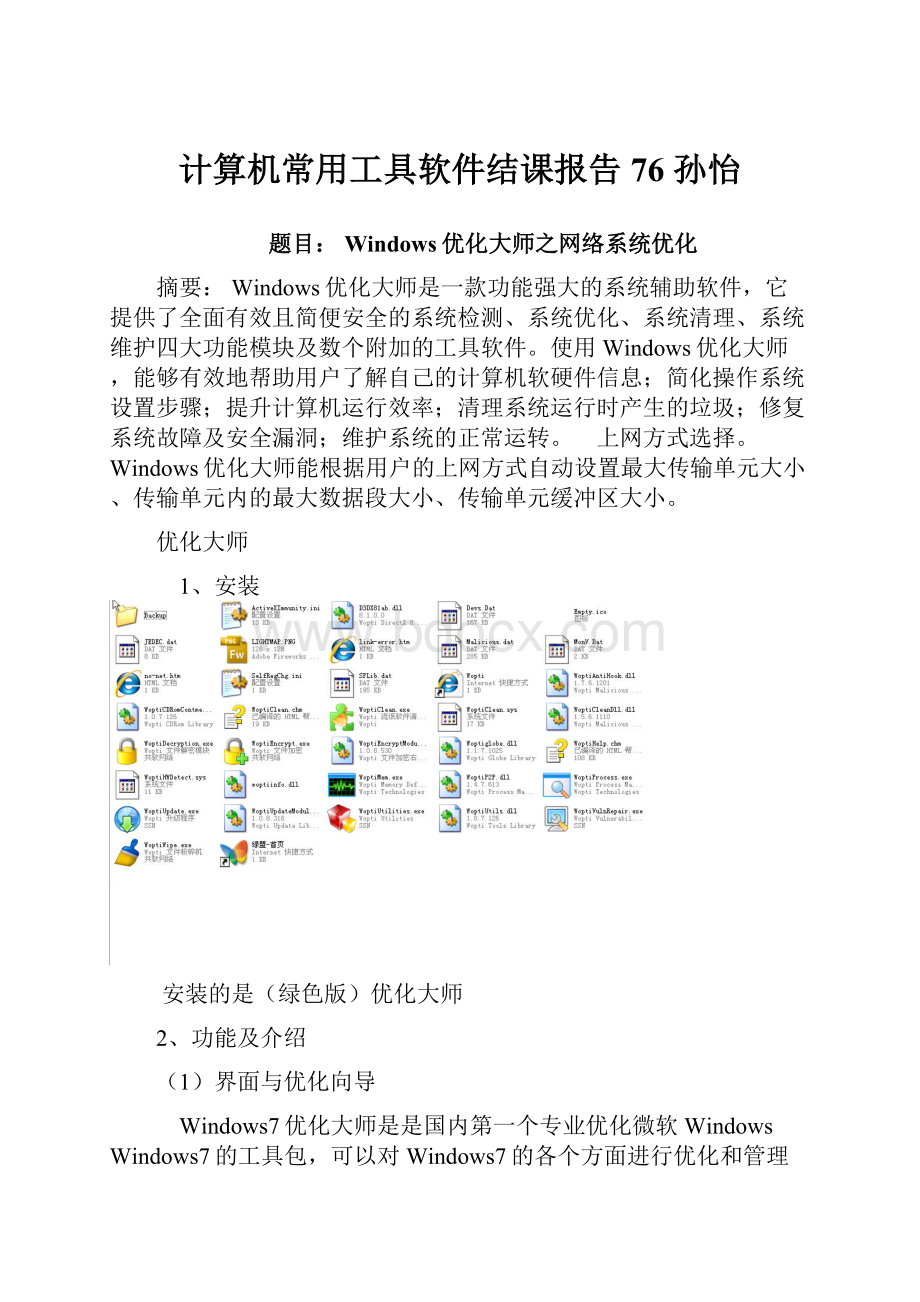
计算机常用工具软件结课报告76孙怡
题目:
Windows优化大师之网络系统优化
摘要:
Windows优化大师是一款功能强大的系统辅助软件,它提供了全面有效且简便安全的系统检测、系统优化、系统清理、系统维护四大功能模块及数个附加的工具软件。
使用Windows优化大师,能够有效地帮助用户了解自己的计算机软硬件信息;简化操作系统设置步骤;提升计算机运行效率;清理系统运行时产生的垃圾;修复系统故障及安全漏洞;维护系统的正常运转。
上网方式选择。
Windows优化大师能根据用户的上网方式自动设置最大传输单元大小、传输单元内的最大数据段大小、传输单元缓冲区大小。
优化大师
1、安装
安装的是(绿色版)优化大师
2、功能及介绍
(1)界面与优化向导
Windows7优化大师是是国内第一个专业优化微软WindowsWindows7的工具包,可以对Windows7的各个方面进行优化和管理。
下载并安装Windows7优化大师后,便可开始体验优化设置之旅了。
Windows7优化大师采用的是标准的Windows7窗口(如图2),显卡性能足够的话,梦幻般的Aero效果便可一览无余。
界面中的各个元素错落有致,十分美观且简洁清新。
在布局上,通过界面上方的标签按钮在各个优化功能之间切换,很容易上手使用。
图1Windows7优化大师主界面
当我们初次运行Windows7优化大师时,首先它会提醒用户创建系统还原点,并会弹出优化向导。
优化向导的内容很丰富,包括了系统、IE、服务、安全优化及文件清理等项目,因此我们一开始使用Windows7优化大师,即可很简单、轻松地完成首次优化操作,十分方便、易用。
图2初次运行时会提示创建还原点
图3初次运行时即可在优化向导指引下完成首次优化
(2)、功能全面的系统优化
Vista总管的“系统优化”功能下提供了“系统提速”、“服务管理器”、“启动管理”、“多媒体”和“系统修复”五大子项的设置(如图3),看上去功能很丰富。
而在关键的“系统提速”子项下,又细化的包括了“系统速度”、“内存与缓存”、“开机速度”、“关机速度”、“性能与外观”等几个类别的具体设置。
可见,Vista总管的。
在系统优化选项中,Windows7优化大师提供了“系统加速”、“内存及缓存”、“服务优化”、“开机/关机”、“网络优化”、“多媒体”及“文件关联修复”七个子项。
从功能上看,Windows7优化大师的系统优化功能比较丰富,可设置的东西比较全面,可以让用户自由定制、提升,足以满足用户的各种需求。
图4Windows优化大师的系统优化功能丰富
值得一提的是,在服务优化中,Windows7优化大师提供了详细的系统服务信息、便捷的服务优化向导以及详细的服务优化帮助。
在一个专门的“Windows7服务优化大师”界面中,我们可以通过下拉菜单过滤查看各种服务,并对服务方案进行备份等,对于用户优化系统服务十分有帮助。
图5Windows7优化大师中附带了好用的服务优化功能
(3)、特色兼备的系统清理
进入Windows7优化大师的“系统清理”选项,我们可以吃惊的发现其中居然包含了多达六个子项功能,这比我们所熟悉的XP各类优化软件丰富了许多。
Windows7优化大师提供了六个方面的清理功能,包括了常规的垃圾文件清理、磁盘空间分析、注册表清理、用户隐私清理,此外其中的“系统盘瘦身”和“系统字体清理”功能颇具特色。
图6Windows7系统清理大师
在系统盘瘦身功能中,Windows7优化大师能够将操作系统安装分区中一些不必要的文件清理删除,以节省磁盘空间。
如系统自带驱动、自带壁纸、示例图片/视频等,这些系统安装后便默认存在的文件并非必须,而通过清理删除后总计可节省高达1GB以上的磁盘空间。
图7系统盘瘦身功能可以节省不少磁盘空间
而系统字体清理功能可以说是系统盘瘦身功能的一个补充,它可以显示及清理系统自带的非必须字体,从而节省磁盘空间,并加快系统运行速度。
图8系统字体清理
(4)、安全优化与系统设置
在安全优化方面,从界面左侧的子功能菜单中可以看出,Windows7优化大师提供了强大且丰富的功能,包括了系统安全基本设置、UAC、用户登录管理、网络共享、Host文件管理、阻止程序运行等多方面的安全设置和功能。
图9Windows7优化大师的安全优化
在用户账户控制(UAC)中,Windows7优化大师提供了很全面设置,通过它我们可以对UAC的细节方面很方便地作出更改,比起在控制面板中进行设置容易得多。
图10用户账户控制设置
在Windows7优化大师的另外一项功能“系统设置”中,它集中提供了更改系统常规设置的便捷方式,诸如系统注册信息、启动设置、右键菜单设置、文件关联等都可以在这里很方面地进行更改,而无需费劲地在系统中的各个位置查找。
图11Windows7优化大师的系统设置
Windows7中,有一些系统文件夹是可以修改位置的,如我的文档、IE临时文件等,通过修改这些文件夹位置,不仅可以保证文件不因系统重装等问题而丢失,也可以在一定程度上减少系统盘的磁盘碎片,加快系统运行速度。
在Windows7优化大师的“系统文件夹”管理,它将这些文件夹罗列出来,并以绿色字体来提示推荐修改的文件夹。
通过这个很贴心的功能,无需对系统文件夹的知识有多少了解,便可以轻松地对系统文件夹作出合理的位置修改了。
图16Windows7优化大师附带了一些实用工具
此外,Windows7优化大师还附带了一些实用的小工具,如文件分割、驱动管理、内存整理等,我们可以在“开始”标签选项下,点击“实用工具”找到;而如果点击“系统工具箱”,则可以显示Windows7系统中自带的许多工具,这些工具有的在开始菜单中即可找到,而有的则隐藏在其它不易找到的地方,Windows7优化大师将它们汇聚在一起并分类显示,有助于我们发掘系统中自带的各种工具的功能,应用好这些工具。
通过Windows7优化大师方方面面的功能,我们可以轻松地自定义和调整Windows7,从开始菜单到桌面的调整,从系统信息到系统安全的设置,我们都可以进行定制,以符合自己
最初,我了解了计算机的硬件与系统软件的安装,维护知识.在学习这一部分内容时授课老师深入浅出,让我们自己积极动手操作,结合实践来提高自己的操作能力,使每个学员得到了一次锻炼的机会.
其次,学习了常用的软件,主要有WORD,EXCEL等,以及常用的几种软件的应用技巧,同时也学习了一些解决实际应用过程中经常出现的问题的方法,相信这次学习,会让我在今后的学习和工作中运用电脑时能够得心应手.为了提高大家的认识,老师不仅采用实物演示的办法,而且还为我们提供实践操作的机会来为大家讲解有关组建局域网以及网络维护方面的知识,介绍了一些平时我们很少用到的网络检测命令,对我们今后维护自己的局域网络有很大的帮助.
同时在大学的学习中我们不仅学到很多计算机方面的知识,更重要的是增进了和其他学员之间的交流.同学们坐在一起畅所欲言,互相讨论,交流,把自己不理解,不明白的地方提出来,让老师来帮助解决,这样使得相互之间都得到了学习,巩固知识的机会,提高了学习的效率.当今社会,到处充满机会与挑战。
知识是我们面对这一切的筹码,而计算机知识则更为重要。
二、学习建议
1、常见问题要弄懂
对于经常出现的问题,要及时解决。
如果推脱,那么问题就越堆越多,不利于今后的学习。
2、有比较,才有鉴别
容易混淆的命令,要注意使自己弄清它们之间的区别。
3、养成良好习惯
规范操作。
我的体会是:
养成良好的习惯,受益匪浅。
!
学无止境,只要大家在学习中善于总结和归纳,一定能找到最佳学习方法。
感谢李金虎老师的悉心教导。
通过这次短暂的学习,我的收获很大。
我会在今后的学习和工作中更加努力。
路漫漫其修远兮,吾将上下而求索……